
これからのリモートワークの話をしよう
こんにちは。体に気をつけてください。流行り病が盛んで困る…
リモートワークというのは仕事形態としては割と一般的になってきており、特に今のように感染症への根本的な対策(感染源への接触の回数の低下)に寄与するもので、今ではGMOが特に乗り気なことで話題です。
ところで、リモートワークといってもさまざまで、お互いに全く干渉しない形態のものから、お互いに相互監視するような(いわゆる作業配信の相互型)ものまであります。
今回私の勤務している会社の開発部では「Google hangoutで音声通話をつないでおいて、普段はミュートにしておき、Slackか発言したいときだけ音声のミュートを解除する」という形式をとりました。まあお互い通話していたほうが楽かもしれないね、という意図でしょう。
それはそれとして、この発言の1時間後に何もかもを無視してFaceRigで岩倉玲音のアバターをセットアップしてGoogle Hangoutで配信してきた人がいて、上司です。

そして5時間後の現在、私もノリノリで(画面共有の必要がないのに)FaceRigとデスクトップキャプチャで作業配信する気満々でセットアップまで済ませました。そこまでに至る経緯はこのようになっており、います。
経緯は話したところで、注意点です。
本当に必要ですか?
まず、基本的に業務と関係ないため、怒られる可能性があります。
また、OBS Studioで過去に配信したことがある場合、「配信開始」ボタンをワンクリックするだけで情報漏洩災害に繋がります。一発で懲戒解雇チャンスが発生するような状況にかんたんになってしまいます。(ウィンドウキャプチャをしつつ、ツールから直接配信できてしまうやつに限った話をしていますが)
リスクがある以上、避けるべきではあります。
他の人の迷惑になりませんか?
基本的に画面で人影らしきものがうろちょろしているのは本能的に気になりがちです。他人の作業の邪魔になっていないかを確認するべきです。
また、お互いが通話などの接続状態にある場合、画面共有を行うことで他の人の回線の帯域を無駄に圧迫してしまったり、モバイル回線の場合は相手の利用残容量の低下など、マイナスに働く面も多いです。
環境は整っていますか?
主に使われるFaceRigはWindowsでしか動きません。また、FaceRigやLive2D Moduleは有料です。これらの利用にはそこそこの計算資源が必要でもありますし、高スペックなWindows PCでないならやはり利用すべきではありません。作業の邪魔です。
私はRyzen Threadripper 2950XにGeForce RTX2080Tiを積んでいるので問題ありませんが…
追記1:macOSのスクリーンをWindows PCにキャプチャボードでバ美肉つけてふたたびmacOSにカメラとして入力するなどした剛の者が登場。たぶん一番金かかってる(名前は諸事情により伏す)
追記2:macOSとiPhoneだけでやってのけた猛者登場。mzyy94氏。
セットアップ
もうあとは雑にいく。なお変声は紹介に入れていません。
まずWindows PC、Webカメラ、FaceRig、FaceRig Live2D Moduleを用意して、それぞれをインストールしてください。用意できなかったら諦めてください。
OBS Studioをインストールしてください。適当にインストールしたら、次にOBSで撮影している画面を仮想の映像出力を可能とするOBS VirtualCamをインストールします。これらは両方ともオープンソースソフトウェアとなっています。なので保障は基本的にありません。
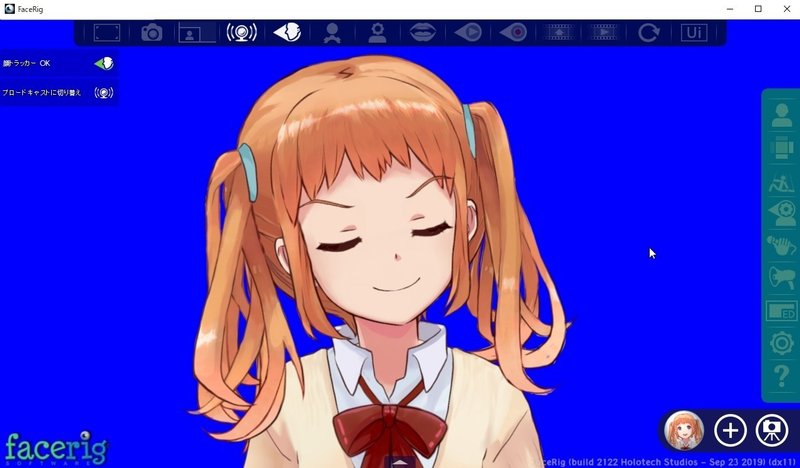
FaceRigの使い方はググってください。強いて説明するとなればSteam Workshopには有志が作成したたくさんのアバターがあり、それらは基本的に無料で利用可能です(イリーガルなのも含んでいるのでやばいとは思う)。あとFaceRigは上のペインから「ブロードキャストに切り替え」をONにしておきましょう。
強いて言うなら、背景色はアバターと色がかぶらないものにすべきです。これらは「環境」から選択可能です。グリーンバックを選択できますが、グリーンを選ばずに背景は「白のフォトスタジオ」で真っ白な背景のものを選び、そのウィンドウの「カスタム化」から背景色を変更できます。この場合は色々あってブルーバックにしています。
OBS Studioでは、下のソース ペインから+ボタンを押して「画面キャプチャ」、「映像キャプチャデバイス」の順に追加して、映像キャプチャデバイスはFaceRigがどうのこうのを選択します。
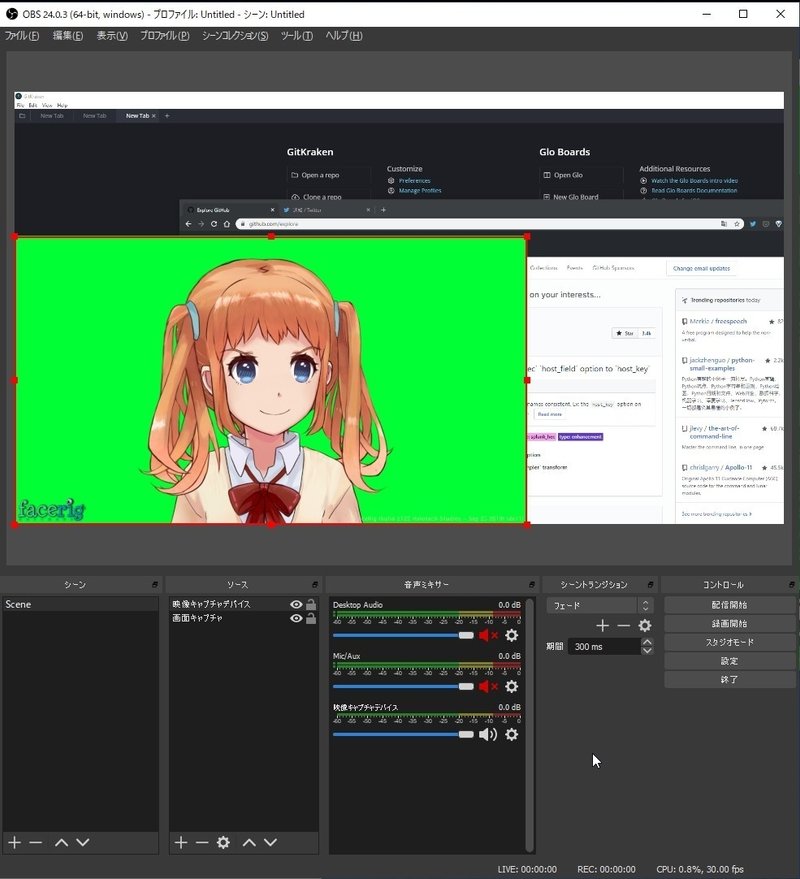
まだ背景がありますね。消しましょう。ソース ペインの「映像キャプチャデバイス」を右クリックして「フィルタ」を選びます。エフェクトフィルタから「クロマキー」を選択し、消したい色を指定すると背景色が消えます。(適宜いろいろ調整してください)
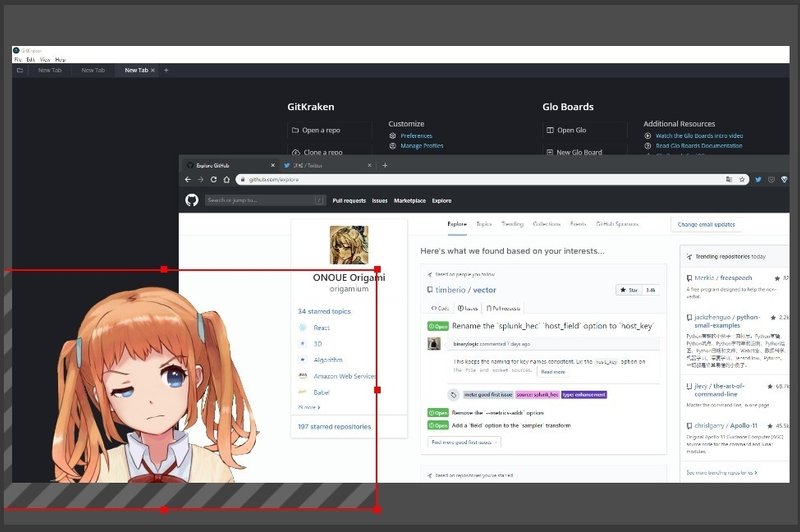
位置を調整したりします。なんかいい感じになったらOBS Studioのウィンドウの「ツール」からVirtual Camを選択し、全部チェックして「Start」を押せば準備完了です。あとは使いたいツールでOBS VirtualCamをソースとして選べば受肉した気分を味わえます。あと作業ができる
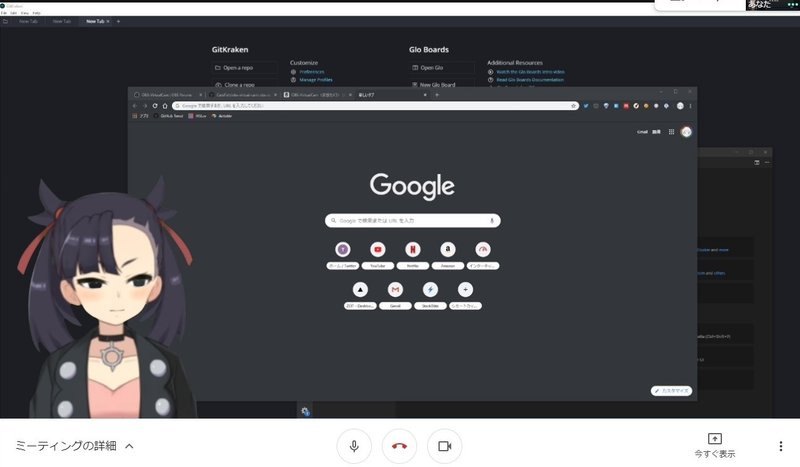
まあ、どうのこうのあり、上の画面はどう考えてもイリーガルだろって感じですがなんとかなりました。以上です。よかったですね。
